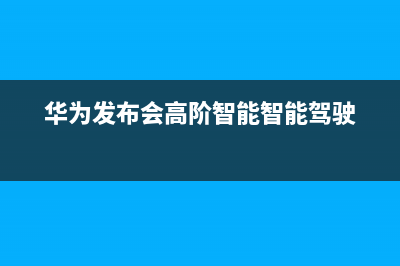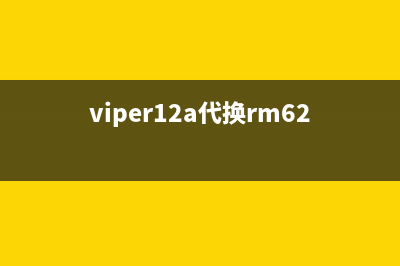分享几个适合电脑小白使用清理C盘的方法 (适合的电视)
整理分享分享几个适合电脑小白使用清理C盘的方法 (适合的电视),希望有所帮助,仅作参考,欢迎阅读内容。
内容相关其他词:分享几个适合电影的软件,分享几个适合电视节目,适合推荐的电视剧或者电影,分享几个适合电影的文案,适合的电视,分享几个适合电影的软件,分享几个适合电视节目,分享几个适合电视节目,内容如对您有帮助,希望把内容链接给更多的朋友!
2.勾选你想删除的内容,然后点击“确定”,再点击“删除文件”,这样我们就可以清理部分C盘的“垃圾”,释放部分空间。方法二:1.打开Windows设置,然后点击*。2.先点击“存储”,然后点击“显示更多类别”。3.看到每个类别分别占用多少空间了,我们就可以根据自身情况去进行删除。4.点击临时文件的类别后,勾选想删除的内容,再点击“删除文件”即可清理。 方法三:1.在桌面上找到“此电脑”,鼠标右击此电脑后点击“属性”。2.点击“高级*设置”3.在高级设置中我们点击更改,取消自动管理,然后选择我们要更改的盘,点击确定就可以了。方法四:1.点击存储,然后开启“存储感知”,开启后点击“配置存储感知或立即运行。2.将运行存储感知设置为“每天”,临时文件都设置为“1天”,这样每天都可以自动清理垃圾,如果我们确定不回到上一版本的Windows了,可以勾选“删除以前版本的Windows”,这样也可以清理出好几个G空间。3.点击“存储”,然后点击“更改新内容的保存位置”。4.适当的调整为D盘,给C盘分担点压力。方法五:我们还可以设置软件的默认保存路径。方法六:在安装软件的时候我们也可以注意它的安装位置,尽量不安装到C盘总结:以上就是小编的分享,希望对你有所帮助,感谢您看到这里。
方法三:1.在桌面上找到“此电脑”,鼠标右击此电脑后点击“属性”。2.点击“高级*设置”3.在高级设置中我们点击更改,取消自动管理,然后选择我们要更改的盘,点击确定就可以了。方法四:1.点击存储,然后开启“存储感知”,开启后点击“配置存储感知或立即运行。2.将运行存储感知设置为“每天”,临时文件都设置为“1天”,这样每天都可以自动清理垃圾,如果我们确定不回到上一版本的Windows了,可以勾选“删除以前版本的Windows”,这样也可以清理出好几个G空间。3.点击“存储”,然后点击“更改新内容的保存位置”。4.适当的调整为D盘,给C盘分担点压力。方法五:我们还可以设置软件的默认保存路径。方法六:在安装软件的时候我们也可以注意它的安装位置,尽量不安装到C盘总结:以上就是小编的分享,希望对你有所帮助,感谢您看到这里。